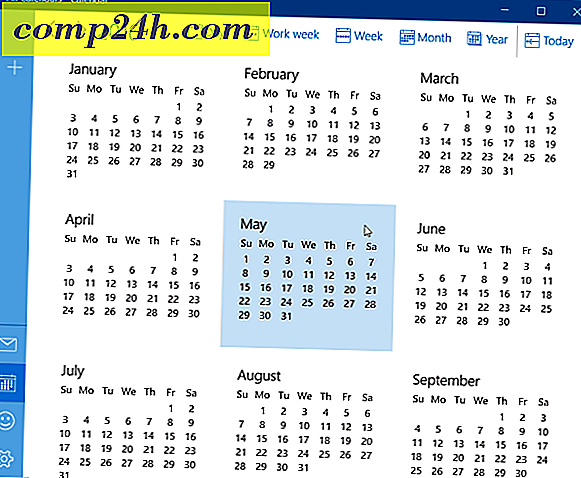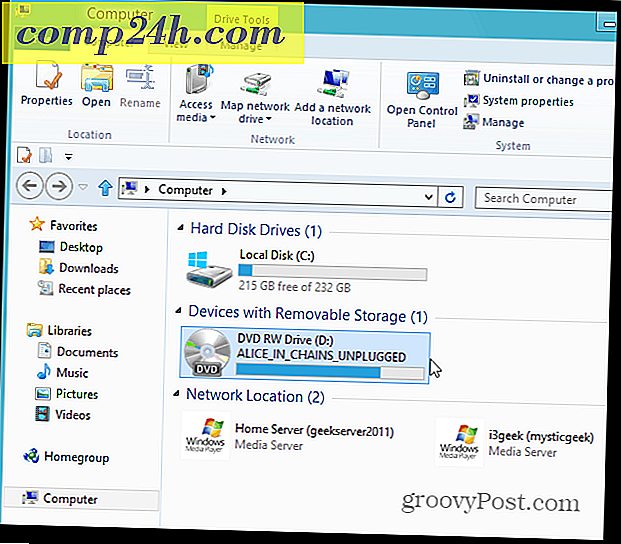Outlook 2010 में खोज फ़ोल्डर कैसे बनाएं और उपयोग करें
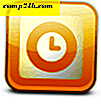 Outlook 2010 में, खोज फ़ोल्डर आपको एक या क्लिक के साथ अपने एक या अपने सभी खातों में समान ईमेल खींचने की अनुमति देता है। खोज फ़ोल्डर्स आईट्यून्स और विंडोज मीडिया प्लेयर में स्मार्ट प्लेलिस्ट के समान हैं और अन्य उत्पादकता अनुप्रयोगों में सहेजी गई खोजें। उदाहरण के लिए, एक खोज फ़ोल्डर गतिशील रूप से आपको सभी अपठित मेल दिखा सकता है, फॉलोअप के लिए फ़्लैग किए गए सभी मेल या किसी निश्चित मेलिंग सूची या प्रेषक आदि से सभी मेल आदि। खोज फ़ोल्डर सेट अप और कस्टमाइज़ करने के लिए अविश्वसनीय रूप से आसान हैं। इसे कैसे करें सीखने के लिए पढ़ें।
Outlook 2010 में, खोज फ़ोल्डर आपको एक या क्लिक के साथ अपने एक या अपने सभी खातों में समान ईमेल खींचने की अनुमति देता है। खोज फ़ोल्डर्स आईट्यून्स और विंडोज मीडिया प्लेयर में स्मार्ट प्लेलिस्ट के समान हैं और अन्य उत्पादकता अनुप्रयोगों में सहेजी गई खोजें। उदाहरण के लिए, एक खोज फ़ोल्डर गतिशील रूप से आपको सभी अपठित मेल दिखा सकता है, फॉलोअप के लिए फ़्लैग किए गए सभी मेल या किसी निश्चित मेलिंग सूची या प्रेषक आदि से सभी मेल आदि। खोज फ़ोल्डर सेट अप और कस्टमाइज़ करने के लिए अविश्वसनीय रूप से आसान हैं। इसे कैसे करें सीखने के लिए पढ़ें।
पहला कदम
Outlook लॉन्च करें और एक खाता या अपनी Outlook डेटा फ़ाइल का विस्तार करें। प्रत्येक खाता पेड़ के नीचे, आपको एक आइकन दिखाई देगा जो खोज फ़ोल्डर कहता है।

दूसरा चरण
उस खाते में खोज फ़ोल्डरों पर राइट-क्लिक करें, जिसे आप खोज को लागू करना चाहते हैं और नया खोज फ़ोल्डर क्लिक करें ...। यदि आप अपने सभी खातों से खोज फ़ोल्डर उत्पन्न करना चाहते हैं, तो Outlook डेटा फ़ाइल के अंतर्गत खोज फ़ोल्डर राइट-क्लिक करें ।

तीसरा कदम
अपने खोज फ़ोल्डर के लिए मानदंड चुनें और ठीक क्लिक करें । 
आउटलुक 2010 में पहले से ही कई उपयोगी खोज फ़ोल्डर प्रीसेट हैं। जिन लोगों को आप जोड़ना चाहते हैं उनमें शामिल हैं:
- अपठित मेल
- फॉलो-अप के लिए फ़्लैग किया गया मेल
- महत्वपूर्ण ईमेल
- संलग्नक के साथ मेल करें
कुछ खोज फ़ोल्डरों को मानदंडों की आवश्यकता होती है, जैसे कि " विशिष्ट शब्दों के साथ मेल "। यह वास्तव में खोज फ़ोल्डर के मेरे पसंदीदा प्रकारों में से एक है। इसे चुनें और अपने खोज फ़ोल्डर के साथ वापस आने के लिए खोज तारों और शब्दों को दर्ज करने के लिए चुनें ... पर क्लिक करें ।

आप कई कीवर्ड दर्ज कर सकते हैं। आउटलुक प्रत्येक के बीच " या" डालेगा, इसलिए आपके खोज फ़ोल्डर में एक ईमेल दिखाई देगा यदि इसमें आपके द्वारा चुने गए किसी भी शब्द या तार शामिल हैं।

बहुत नीचे एक कस्टम खोज फ़ोल्डर के लिए एक विकल्प है जिसमें असीमित अनुकूलन मानदंड हैं जो आप जोड़ सकते हैं-पावर उपयोगकर्ताओं के लिए एक शानदार विकल्प।

चरण चार
जब आप अपना खोज फ़ोल्डर और उसके मानदंडों को सेट अप करते हैं तो ठीक क्लिक करें । नोट: आप नीचे दिए गए ड्रॉप-डाउन मेनू का उपयोग करके कौन से मेलबॉक्स और कैलेंडर को खोजने के लिए बदल सकते हैं।

पांच कदम
इसकी सामग्री देखने के लिए अपने नए खोज फ़ोल्डर पर क्लिक करें ।

नोट: खोज फ़ोल्डर्स लाइव अपडेट नहीं करते हैं-आपको रीफ्रेश करना होगा या फिर उन्हें फिर से पॉप्युलेट करने के लिए उन्हें फिर से क्लिक करना होगा। उदाहरण के लिए, यदि आपके पास अपठित मेल फ़ोल्डर है, तो संदेशों को फ़ोल्डर से गायब नहीं किया जाएगा जैसा कि आप उन्हें पढ़ते हैं। आइटम को पढ़ने के लिए आपको फ़ोल्डर को रीफ्रेश करना होगा। ऐसा कहा जा रहा है कि खोज फ़ोल्डर्स एक बड़ा टाइमवेवर हो सकता है और, मेरी राय में, स्थिर फ़ोल्डर में उन्हें निर्दिष्ट करने से आपके ईमेल व्यवस्थित करने का एक बेहतर तरीका है।